CopyRight©2019 ct96006.cn All Right Reserved 渝ICP备20008086号-41
《谷歌浏览器》添加信任网址操作方法介绍
2024-10-02 02:31:09
人气:3
编辑:96006资源网
谷歌浏览器中的信任网址是非常实用的功能,可以帮助用户确保他们访问的网站是安全可靠的,那么谷歌浏览器怎么添加信任网址?下面就一起来看看吧。

添加信任网址操作方法介绍
1、打开谷歌浏览器,点击右上角三个点,点击【设置】,如下图所示。
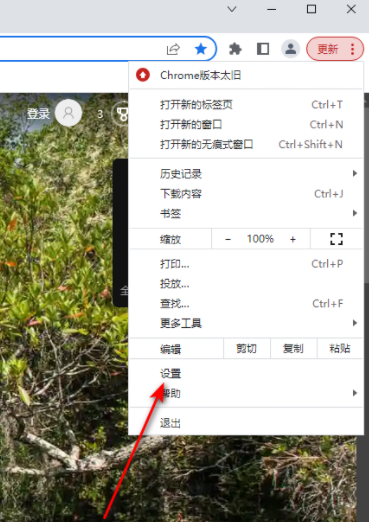
2、选择隐私设置和安全性,如下图所示。

3、点击页面下方的网站设置,如下图所示。

4、点击页面下方的不安全内容,如下图所示。
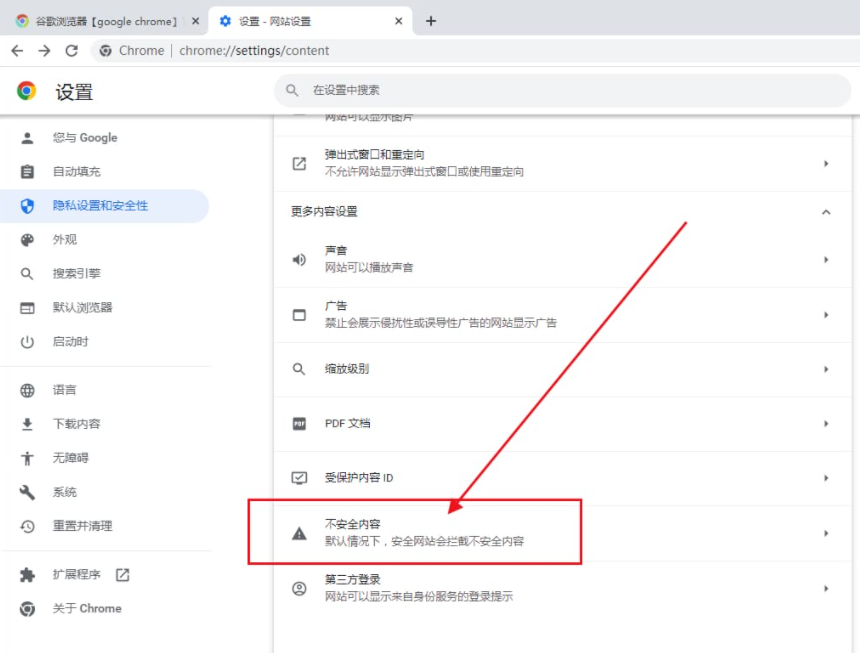
5、点击允许选项右边的添加按钮,如下图所示。

6、输入网站地址即可,如下图所示。
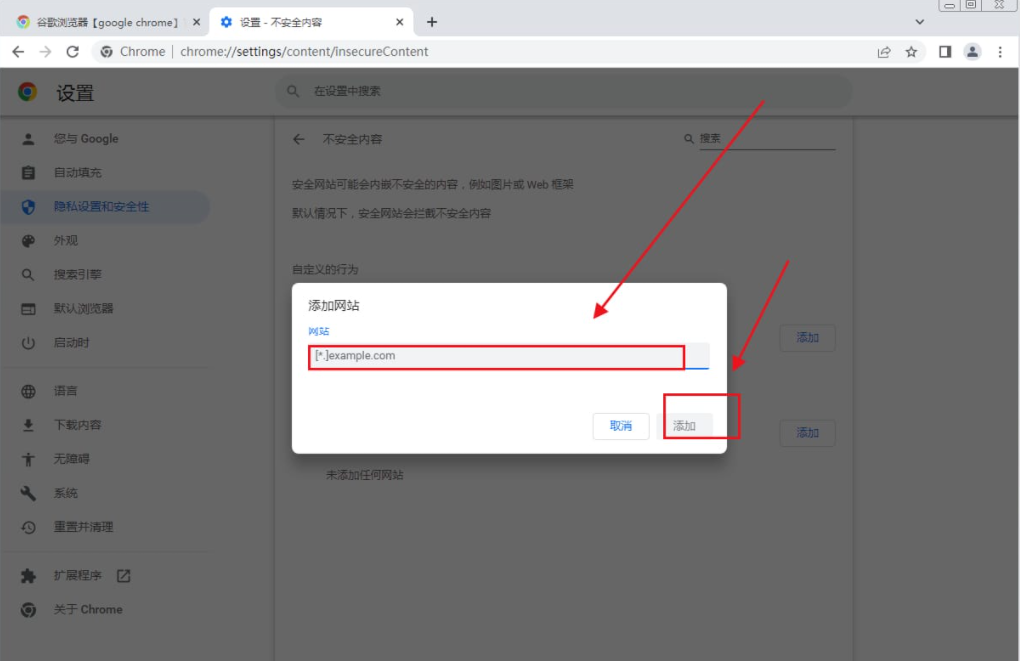
《谷歌浏览器》设置语言排序操作方法介绍
谷歌浏览器作为一款广受欢迎的浏览器,支持多种语言的显示,在特定的情况下用户需要对语言进行排序,那么谷歌浏览器怎么设置语言排序?下面就一起来看看吧。

设置语言排序操作方法介绍
1、首先打开电脑,在电脑桌面上选择【谷歌浏览器】图标并点击打开。

2、然后在谷歌浏览器中选择【更新】并点击打开。
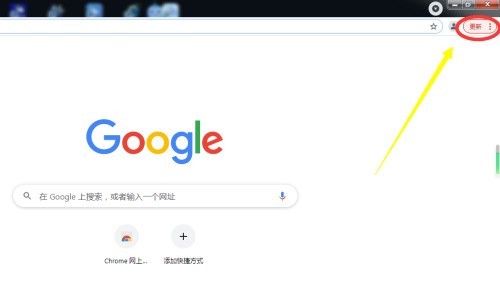
3、在更新下拉菜单中选择【设置】并点击打开。

4、在弹出的设置菜单高级设置中选择【语言】。
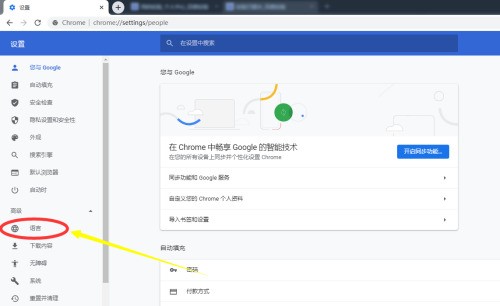
5、在语言选项中点击【语言】进入语言下拉菜单。
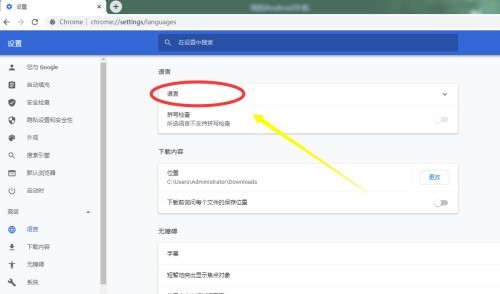
6、接着在语言下拉菜单中选择【更多选项】并点击打开。
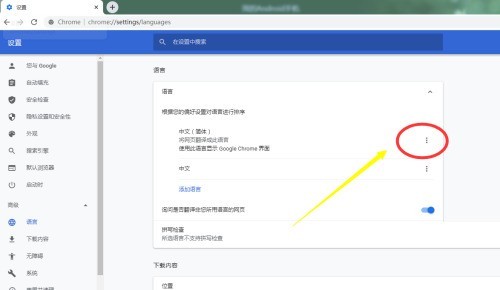
7、最后勾选语言表达形式,谷歌 浏览器语言排序功能就设置完成了。
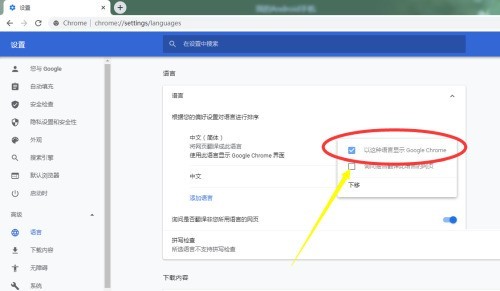
《迅雷》免费vip会员账号分享2023年8月6日
下一篇:edd次元避风港怎么注册(edd次元避风港打开方式)
相关文章
-
《谷歌浏览器》兼容性模式设置教程分享08-26
编辑:96006资源网
-
《谷歌浏览器》缓存清除的操作方法08-16
编辑:96006资源网
-
《谷歌浏览器》管理插件操作方法介绍12-24
编辑:96006资源网
-
《谷歌浏览器》扩展程序打不开解决方法分享09-01
编辑:96006资源网
-
《谷歌Chrome浏览器》新变革:Android与桌面版无缝同步,一键登录谷歌账户即可01-30
编辑:96006资源网
-
《谷歌》进行图片搜索的操作方法08-21
编辑:96006资源网













